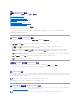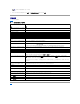Users Guide
3. 输入本地 Smart Card 用户的 Smart Card PIN,如果未创建本地用户,则 iDRAC6 将提示输入用户 Active Directory 帐户的密码。
您已登录 iDRAC6。
使用 Active Directory Smart Card 身份验证登录 iDRAC6
1. 使用 https 登录 iDRAC6。
https://<IP
地址
>
如果默认 HTTPS 端口号(端口 443)已更改,请键入:
https://<IP
地址
>:<
端口号
>
其中 IP
地址
是 iDRAC6 的 IP 地址,而
端口号
是 HTTPS 端口号。
iDRAC6 登录页会显示出来,提示插入 Smart Card。
2. 插入 Smart Card 并单击"Login"(登录)。
PIN 弹出对话框将会显示。
3. 输入 PIN,并单击"OK"(确定)。
4. 输入用户的 Active Directory 密码验证 Smart Card,然后单击确定。
将会使用跟 Active Directory 中设置一样的凭据让用户登录 iDRAC6。
对 iDRAC6 中的 Smart Card 登录进行故障排除
参考以下提示帮助调试无法访问的 Smart Card:
ActiveX 插件无法检测到 Smart Card 读取器
确保 Smart Card 在 Microsoft Windows
®
操作系统上受支持。Windows 支持有限的几种 Smart Card 加密服务提供程序 (CSP)。
提示:作为常规检查看是否 Smart Card CSP 位于特定客户机上,在出现 Windows 登录 (Ctrl-Alt-Del) 屏幕时将 Smart Card 插入读取器并查看 Windows 是否检测到 Smart
Card 并显示 PIN 对话框。
不正确的 Smart Card PIN
检查 Smart Card 是否因为太多次数不正确 PIN 尝试而已锁定。在这种情况下,组织中的 Smart Card 颁发者应能够帮助获得新的 Smart Card。
无法登录本地 iDRAC6
如果本地 iDRAC6 用户不能登录,检查上载到 iDRAC6 的用户名和用户认证是否已经过期。iDRAC6 跟踪日志可能会提供有关错误的重要日志消息;尽管有时由于安全考虑,错误消息可能
会有意不太明确。
无法作为 Active Directory 用户登录 iDRAC6
如果无法作为 Active Directory 用户登录 iDRAC6,应尝试不启用 Smart Card 登录来登录 iDRAC6。如果已启用 CRL 检查,应尝试不启用CRL 检查来进行 Active Directory 登录。
CRL 失败时,iDRAC6 跟踪日志应能够提供重要消息。
还可以选择用以下命令通过本地 racadm 禁用 Smart Card 登录:
racadm config -g cfgActiveDirectory -o cfgADSmartCardLogonEnable 0
注: 如果是已选中启用 CRL 检查进行 Smart Card 登 录 的 Active Directory 用户,iDRAC6 会尝试下载 CRL 并检查用户认证的 CRL。如果认证在 CRL 中列为已撤回或由
于某些原因不能下载 CRL,则通过 Active Directory 的登录会失败。
注: 如果 Smart Card 用户在 Active Directory 内,则需要 Active Directory 密码连同 SC PIN。在以后的版本中,可能不需要 Active Directory 密码。